Установка и переход на новый язык отображения в Windows 7 Home и Pro

Как установить и изменить на новый язык интерфейса в Windows 7 Домашняя и Профессиональная с помощью пакетов интерфейса пользователя.
Вы пытаетесь загрузить Windows 8 или Windows 8.1 в безопасном режиме ? Вы пробовали одновременно нажимать F8 и Shift + F8 , и они не работают? Это связано с тем, что процедура загрузки в Windows 8 отличается от более старых версий Windows, таких как Windows 7. Загрузка происходит настолько быстро, что ее буквально нельзя прервать никаким нажатием клавиши. Вот девять различных способов загрузки в безопасном режиме , которые не требуют каких-либо специальных взломов или ручной настройки:
Содержание
ПРИМЕЧАНИЕ. Если вы хотите узнать обо всех методах, которые можно использовать для загрузки Windows 8 или Windows 8.1 в безопасном режиме , прочитайте весь этот учебник. Однако сначала мы покажем вам, как загрузиться в безопасном режиме , когда вы не можете войти в Windows 8.1, а затем как загрузиться в безопасном режиме , когда вы все еще можете войти в Windows 10. Если вы не можете войти в Windows 8.1, прочитайте методы 1 . до 5. Если вы можете войти в Windows 8.1, прочитайте способы с 6 по 8. Девятый способ работает только на компьютерах со старым оборудованием.
1. Используйте Shift + Restart на экране входа в Windows 8.
Этот метод работает в Windows 8.1, даже если вы не можете войти в учетную запись пользователя . На экране входа (или на чудо-кнопке « Настройки », если вы можете войти в систему) нажмите и удерживайте клавишу SHIFT . Удерживая ее нажатой, нажмите или коснитесь кнопки « Питание» , а затем « Перезагрузить » .
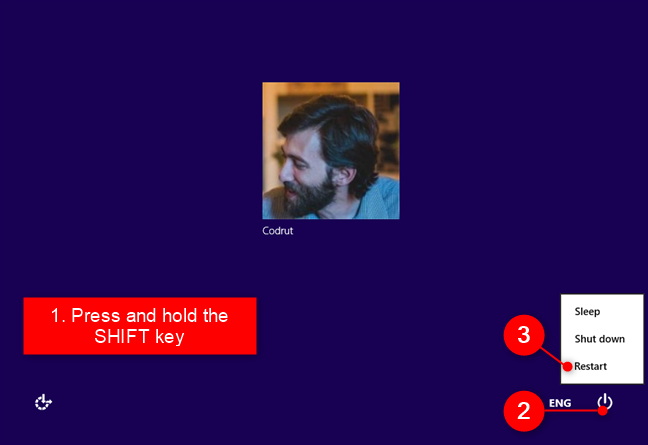
Загрузитесь в безопасном режиме Windows 8.1 с экрана входа.
Windows попросит вас выбрать вариант. Выберите Устранение неполадок .
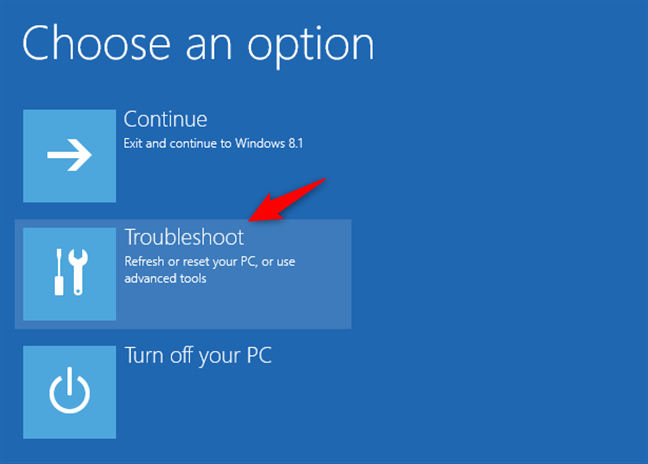
Устранение неполадок в Windows 8.1
На экране устранения неполадок выберите Дополнительные параметры .

Доступ к дополнительным параметрам
На экране « Дополнительные параметры » нажмите или коснитесь «Параметры запуска » .
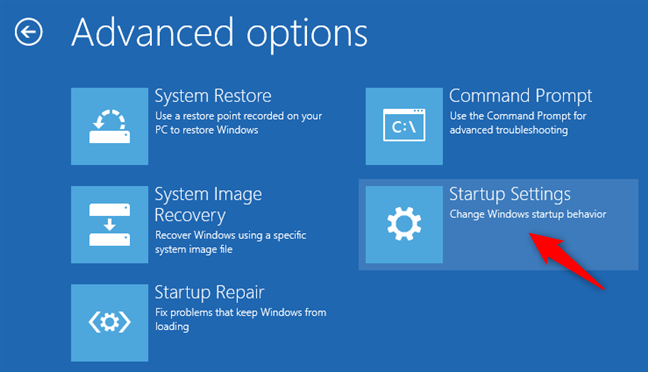
Открытие параметров запуска Windows 8 или 8.1
Windows информирует вас о том, что она собирается перезагрузиться, чтобы изменить несколько параметров загрузки. Среди прочего, он также включает безопасный режим . Нажмите или коснитесь «Перезагрузить» .
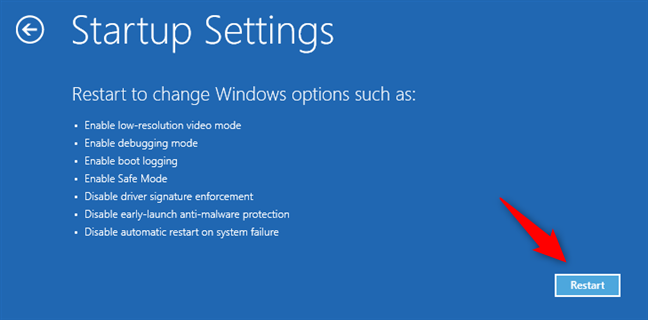
Параметры запуска Windows 8.1
После перезагрузки компьютера или устройства на нем отображаются девять различных параметров запуска, в том числе:
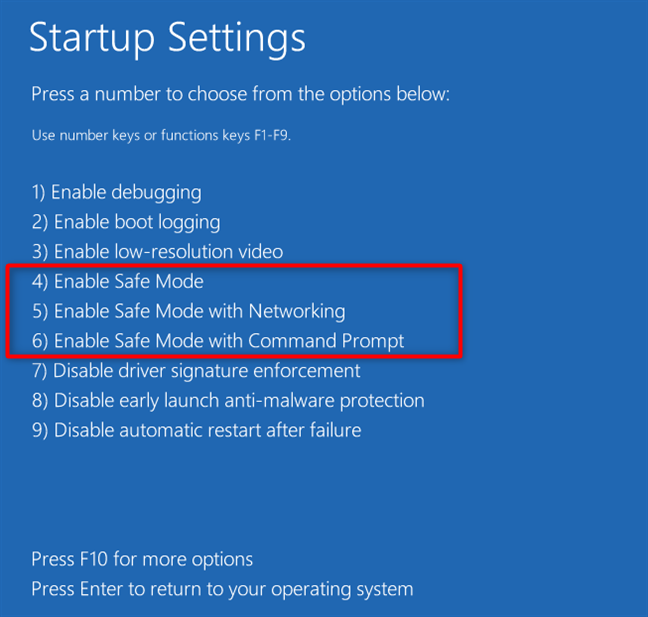
Загрузите Windows 8.1 в безопасном режиме
Теперь Windows 8.1 загружается в соответствии с выбранной вами средой безопасного режима .
2. Прервите нормальный процесс загрузки Windows 8 или 8.1 три раза подряд
Другой способ загрузки в безопасном режиме несколько автоматический. Когда Windows 8 не загружается три раза подряд, она автоматически запускает процедуру автоматического восстановления . Если вы хотите заставить Windows 8.1 сделать это, вы можете прервать ее обычную загрузку 3 раза. Это означает, что вы должны остановить свой компьютер или устройство во время загрузки. Вы можете сделать это, нажав физическую кнопку сброса или питания на вашем ПК или устройстве. Если вы решите нажать кнопку питания , обратите внимание, что вам может потребоваться удерживать ее не менее 4 секунд, чтобы остановить компьютер/устройство. В четвертый раз, когда ваш компьютер или устройство попытается загрузиться, он должен автоматически войти в режим автоматического восстановления .режиме, и первое, что вы видите на своем экране, — это сообщение «Подготовка к автоматическому восстановлению».

Подготовка автоматического восстановления Windows 8.1
Через некоторое время Windows 8 отобразит экран автоматического восстановления . На нем нажмите или коснитесь Дополнительные параметры .
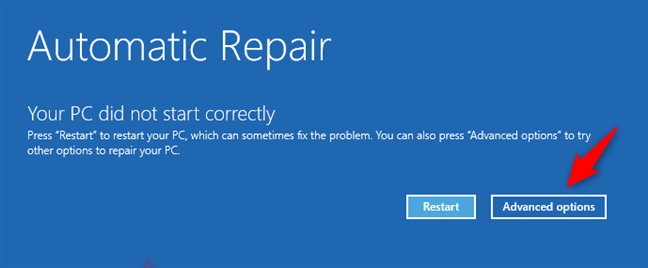
Доступ к дополнительным параметрам устранения неполадок
На следующем экране нажмите или коснитесь « Устранение неполадок » .
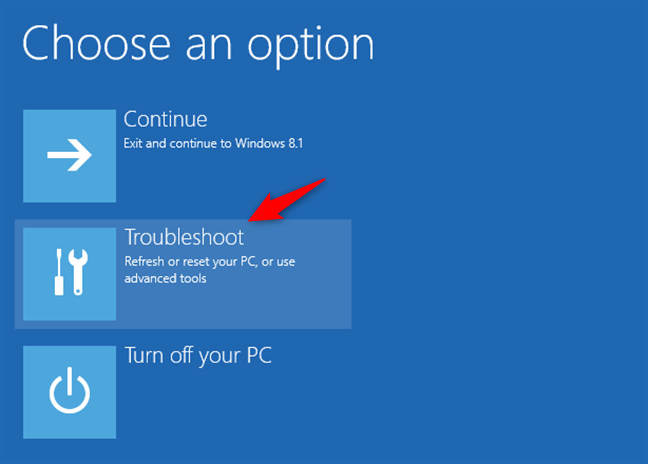
Устранение неполадок в Windows 8 или 8.1
Следующие шаги, которые вам нужно предпринять, такие же, как и в первом способе из этого руководства. Перейдите в «Дополнительные параметры -> Параметры запуска -> Перезагрузить». Как только вы перейдете к экрану « Параметры запуска », нажмите клавишу 4 или F4 на клавиатуре, чтобы загрузиться в безопасном режиме , нажмите 5 или F5 , чтобы войти в « Безопасный режим с поддержкой сети», или нажмите 6 или F6 , чтобы включить « Безопасный режим с командной строкой ». ."
3. Используйте установочный носитель Windows 8 и командную строку.
Если вы можете создать загрузочный носитель Windows 8 или 8.1, такой как DVD или USB-накопитель , или если он у вас уже есть, вы можете использовать его для загрузки компьютера или устройства в безопасном режиме . Вставьте его в свой ПК или устройство и загрузитесь с него. Когда запустится мастер установки Windows 8, выберите предпочитаемый язык и раскладку клавиатуры и нажмите « Далее » .
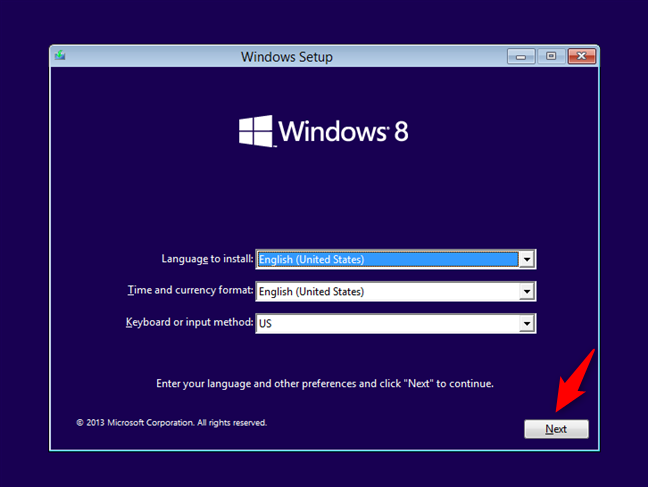
Установка Windows 8
На следующем экране нажмите или коснитесь ссылки «Восстановить компьютер» в левом нижнем углу.
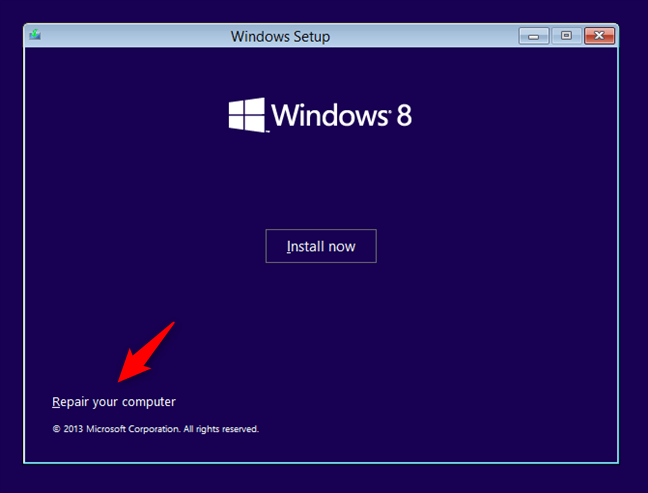
Ремонт компьютера с Windows 8
На экране «Выберите вариант» нажмите или коснитесь « Устранение неполадок » .

Устранение неполадок в Windows 8.1
На экране « Устранение неполадок » нажмите кнопку « Дополнительные параметры » .
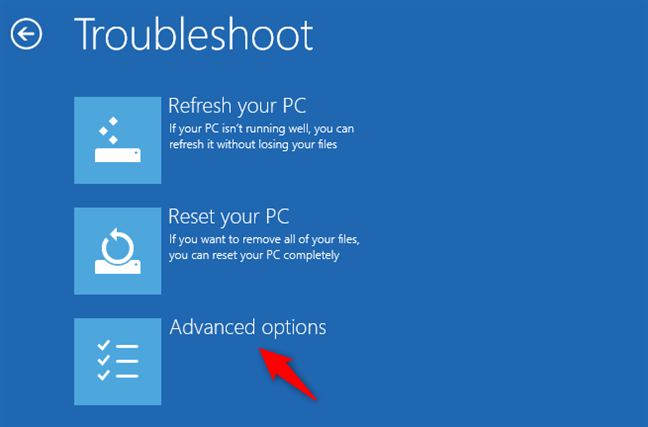
Открытие дополнительных параметров
Нажмите или коснитесь Командная строка .
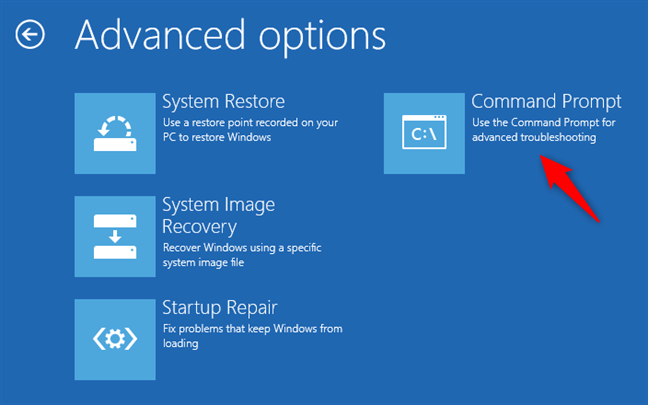
Запуск командной строки
Предыдущее действие открывает командную строку от имени администратора. Внутри введите следующую команду: bcdedit /set {default} safeboot minimal . Нажмите Enter на клавиатуре и подождите, пока командная строка не сообщит вам, что «Операция успешно завершена».
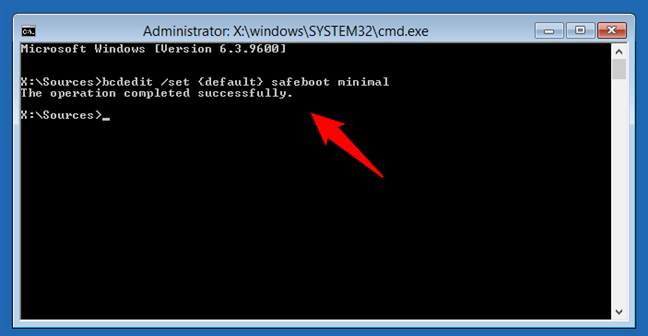
Включение безопасного режима с помощью командной строки
Закройте командную строку, и Windows 8 вернет вас к экрану «Выберите вариант» . Там нажмите или коснитесь « Продолжить » .
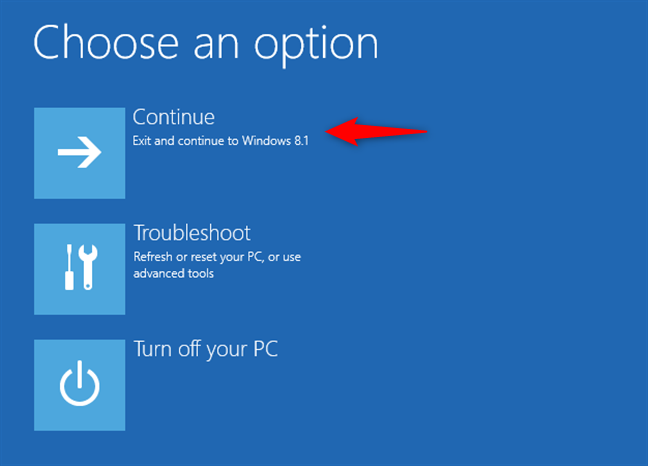
Переходим на Windows 8.1
ПК или устройство перезагрузится и автоматически перейдет в безопасный режим .
ВАЖНО: этот метод работает почти всегда, но он заставляет Windows 8.1 переходить в безопасный режим при каждом запуске. Чтобы отключить его и снова заставить Windows 8.1 нормально загружаться, откройте командную строку и выполните следующую команду: bcdedit /deletevalue {default} safeboot .
4. Загрузитесь с флэш-накопителя Windows 8.1 USB для восстановления системы.
В Windows 8 и Windows 8.1 вы можете использовать Recovery Media Creator для создания диска восстановления системы на USB-накопителе. Вы можете найти подробные инструкции в этом руководстве: Как создать диск восстановления на USB-накопителе в Windows 8 и 8.1 .
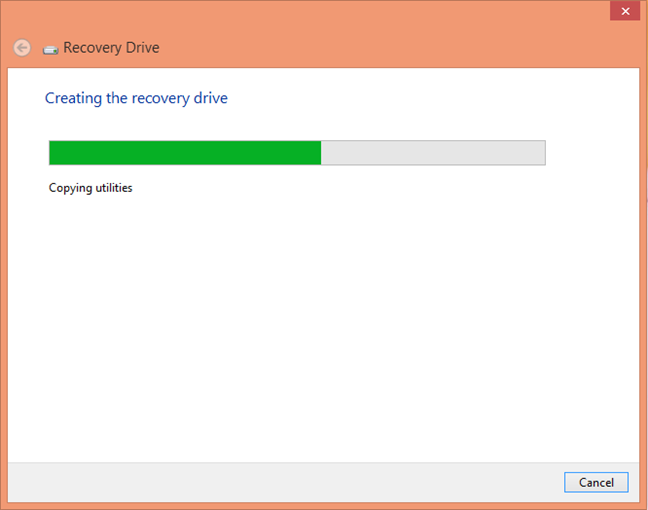
Диск восстановления Windows 8
Загрузитесь с USB-накопителя. На первом экране выберите раскладку клавиатуры, которую вы предпочитаете, а на экране «Выберите вариант» нажмите или коснитесь « Устранение неполадок » . Следующие шаги такие же, как шаги, которые мы показали вам в первом методе из этого руководства. Короче говоря, вы должны пройти по этому пути: «Дополнительные параметры -> Параметры запуска -> Перезагрузить». Затем нажмите клавишу 4 или F4 на клавиатуре, чтобы загрузиться в безопасном режиме , 5 или F5 , чтобы перейти в « Безопасный режим с поддержкой сети», или 6 или F6 , чтобы войти в « Безопасный режим с командной строкой».
5. Используйте компакт-диск/DVD для восстановления системы для загрузки в безопасном режиме (этот метод работает только в Windows 8, но не в Windows 8.1).
В Windows 8, но не в Windows 8.1, вы можете создать компакт-диск или DVD-диск для восстановления системы. Вот учебник, который показывает, как это делается: Что такое диск восстановления системы и как его создать в Windows .
Как только вы создали этот диск, загрузитесь с него. Когда вас попросят нажать любую клавишу, чтобы загрузить ее содержимое, сделайте это. Затем выберите раскладку клавиатуры.
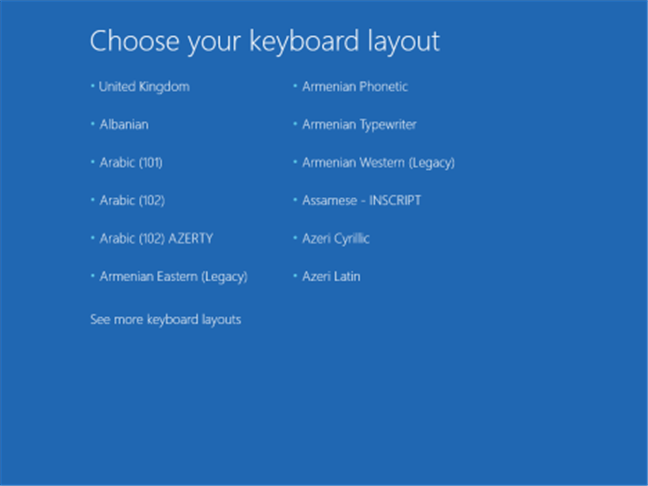
Выбор раскладки клавиатуры для CD/DVD восстановления
Как только вы это сделаете, появится экран «Выберите вариант» . С этого момента шаги идентичны тем, которые мы показали в способе 1. Перейдите в «Дополнительные параметры -> Параметры запуска -> Перезагрузить» . Затем нажмите 4 или F4 на клавиатуре, чтобы загрузиться в безопасном режиме , 5 или F5 , чтобы войти в « Безопасный режим с поддержкой сети», или 6 или F6 , что��ы войти в «Безопасный режим с командной строкой».
6. Используйте средство настройки системы (msconfig.exe), чтобы включить безопасный режим.
Возможно, одним из самых простых способов загрузки в безопасном режиме является использование средства настройки системы , также известного как msconfig.exe .
На начальном экране введите msconfig и нажмите или коснитесь результата с тем же именем. Также, если вы хотите увидеть другие способы открытия инструмента « Конфигурация системы» , вы можете прочитать эту статью: 8 способов запустить «Конфигурацию системы» в Windows (все версии) .
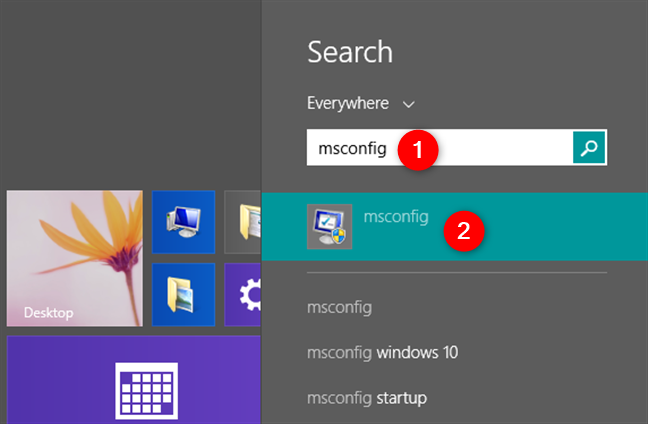
Поиск конфигурации системы (msconfig)
В разделе « Конфигурация системы » перейдите на вкладку « Загрузка » и в области «Параметры загрузки » установите флажок «Безопасная загрузка». Затем нажмите или коснитесь ОК .
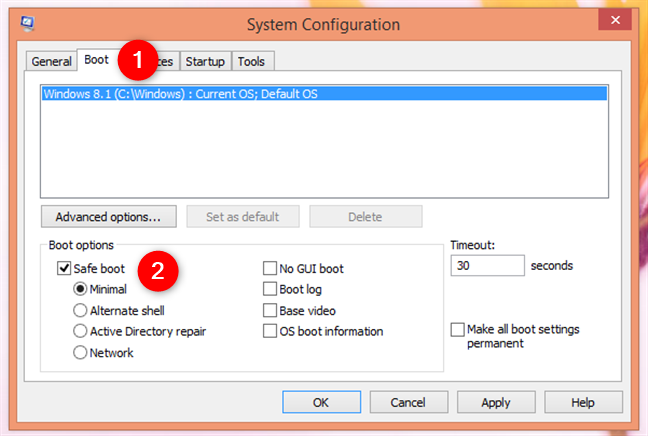
Приложение «Конфигурация системы» в Windows 8
Теперь Windows 8 сообщает вам, что вам нужно перезагрузить компьютер. Нажмите или коснитесь « Перезагрузить » , чтобы перезагрузиться прямо сейчас, или нажмите / коснитесь «Выход без перезагрузки» , если вы хотите перезапустить позже.
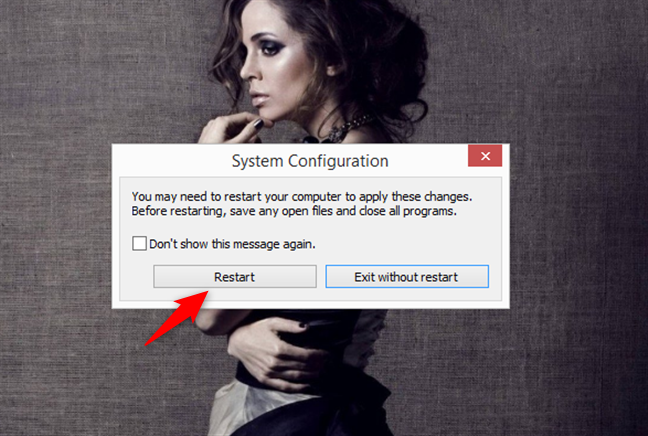
Запрос конфигурации системы
При следующей загрузке Windows 8.1 автоматически переходит в безопасный режим .
7. Используйте «Shift + Restart» на начальном экране Windows 8.1.
Windows 8 или 8.1 также позволяют активировать безопасный режим всего несколькими щелчками или касаниями на начальном экране. Перейдите на начальный экран, нажмите и удерживайте клавишу SHIFT на клавиатуре. Затем, все еще удерживая SHIFT , нажмите / коснитесь кнопки питания , а затем выберите параметр « Перезагрузить ».
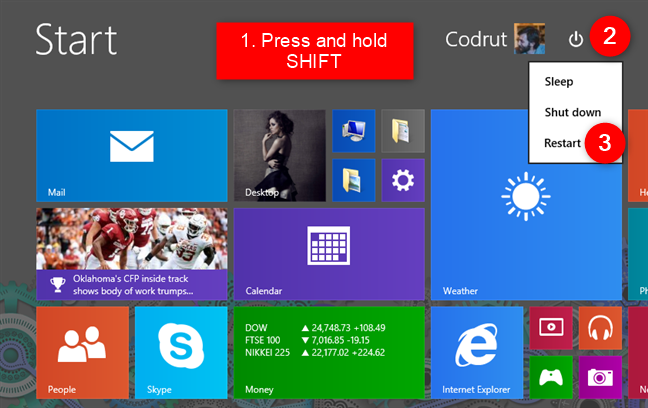
Переход в безопасный режим с начального экрана Windows 8.1
Затем Windows 8 перенесет вас на экран «Выберите вариант» . На нем нажмите или коснитесь « Устранение неполадок » .
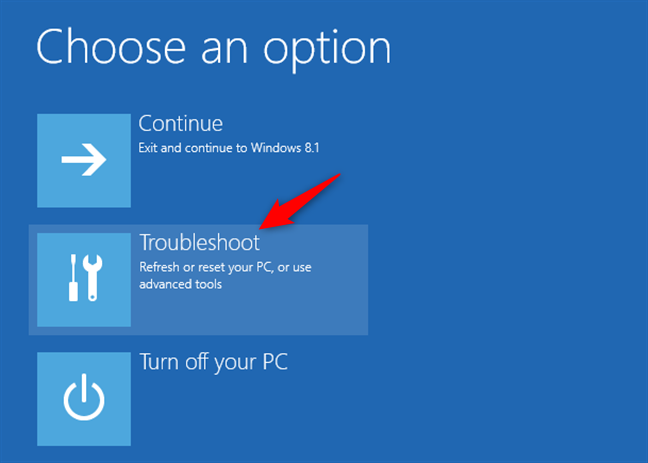
Устранение неполадок в Windows 8.1
С этого момента выполните те же шаги, что и в первом методе в этом руководстве. Это означает, что вы должны перейти в «Дополнительные параметры -> Параметры запуска -> Перезагрузить». Затем нажмите 4 или F4 на клавиатуре, чтобы перейти в безопасный режим , 5 или F5 , чтобы перейти в « Безопасный режим с поддержкой сети», или 6 или F6 , чтобы войти в «Безопасный режим с командной строкой».
8. Используйте настройки ПК, чтобы получить доступ к параметрам восстановления и запустить безопасный режим.
Если ваш ПК или устройство с Windows 8 или 8.1 все еще работает и вы можете войти в него, вы также можете использовать настройки ПК для перехода в безопасный режим . Откройте настройки ПК и перейдите в «Обновление и восстановление».
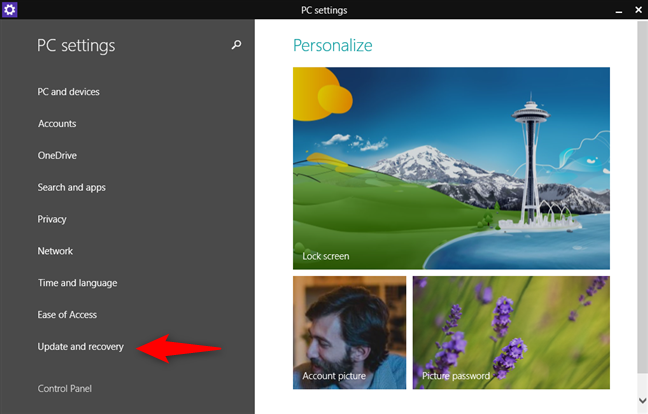
Экран настроек ПК в Windows 8
На левой боковой панели нажмите или нажмите « Восстановление », а в правой части экрана нажмите кнопку «Перезагрузить сейчас» в разделе «Расширенный запуск» .
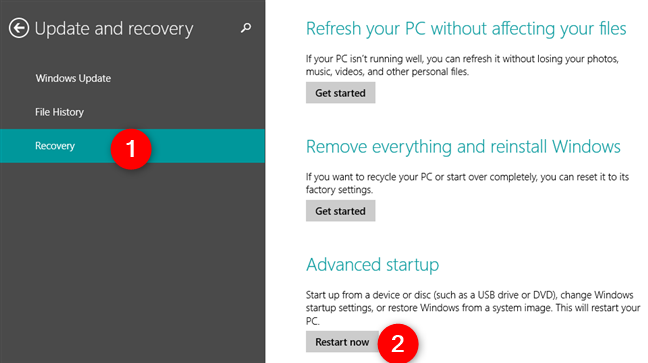
Варианты восстановления Windows 8
Windows 8.1 затем показывает вам экран «Выберите вариант» . На нем нажмите или коснитесь « Устранение неполадок » .
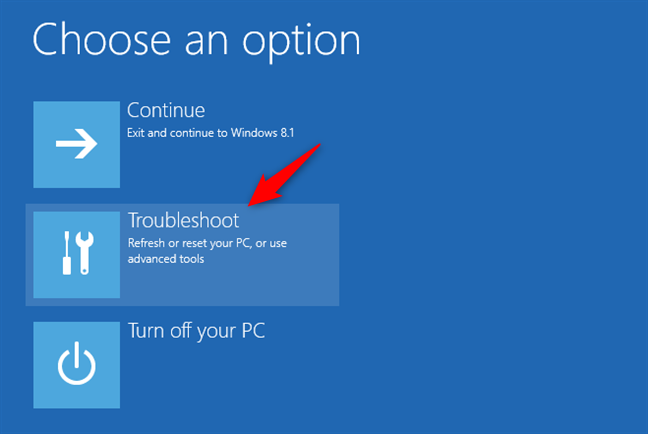
Устранение неполадок Windows 8
Затем необходимо выполнить те же шаги, что и в первом методе в этом руководстве. Перейдите в «Дополнительные параметры -> Параметры запуска -> Перезагрузить» . Затем нажмите 4 или F4 на клавиатуре, чтобы загрузиться в безопасном режиме , 5 или F5 , чтобы войти в « Безопасный режим с поддержкой сети», или 6 или F6 , чтобы войти в «Безопасный режим с командной строкой».
9. Используйте F8 или Shift + F8 (не работает при использовании UEFI BIOS и SSD дисков)
Если ваш ПК или устройство довольно старое (имеет классический BIOS и не использует SSD-накопитель), вам также может повезти, пытаясь загрузиться в безопасном режиме , используя старые способы нажатия клавиш F8 или Shift + F8 на клавиатуре . во время загрузки вашего ПК.
Клавиши SHIFT и F8 на клавиатуре
Однако они часто не работают, потому что Microsoft изменила способ загрузки Windows 8 и 8.1. Они попытались сделать весь процесс загрузки быстрее, чем раньше (в Windows 7 и более ранних версиях), но это также помешало Windows 8 и 8.1 записывать любые нажатия клавиш во время запуска. Вы можете прочитать больше об этом в этой записи блога Microsoft: Проектирование для ПК, которые загружаются быстрее, чем когда-либо прежде .
Какой метод загрузки Windows 8 или 8.1 в безопасном режиме вы предпочитаете?
Мы надеемся, что вы нашли это руководство полезным. Если вы знаете другие способы загрузки Windows 8 или Windows 8.1 в безопасном режиме , не стесняйтесь поделиться ими в разделе комментариев ниже. Многие читатели найдут их полезными.
Как установить и изменить на новый язык интерфейса в Windows 7 Домашняя и Профессиональная с помощью пакетов интерфейса пользователя.
Узнайте, как эффективно экспортировать пароли из браузеров, таких как Google Chrome, Mozilla Firefox, Opera, Internet Explorer и Microsoft Edge в формате CSV для удобства переноса.
Как изменить формат скриншота на Android-смартфонах и планшетах с png на jpg или с jpg на png.
Как открыть WordPad в Windows 10 и Windows 7. Вот все шаги, чтобы открыть WordPad: с помощью кликов, ярлыков и команд.
Сочетание клавиш Windows + G не работает? Вы не можете включить Xbox Game Bar? Вот три вещи, которые вы можете сделать, чтобы это исправить.
Где находится Центр мобильности Windows в Windows 10? Вот все ярлыки и способы открытия Центра мобильности Windows, включая новые методы.
Узнайте, как использовать WordPad в любой версии Windows для создания простых текстовых документов, их форматирования, редактирования и печати. Как использовать ленту в WordPad.
Как открыть File Explorer из Windows 10 и Windows 11 или Windows Explorer из Windows 7. Вот все ярлыки проводника.
Если вам больше не нужно использовать Galaxy AI на вашем телефоне Samsung, вы можете отключить его с помощью очень простой операции. Вот инструкции по отключению Galaxy AI на телефонах Samsung.
Если вам не нужен какой-либо персонаж ИИ в Instagram, вы также можете быстро удалить его. Вот руководство по удалению ИИ-персонажей в Instagram.
Символ дельта в Excel, также известный как символ треугольника в Excel, часто используется в статистических таблицах данных для выражения возрастающих или убывающих чисел или любых данных по желанию пользователя.
Помимо предоставления общего доступа к файлу Google Таблиц всем отображаемым таблицам, пользователи могут выбрать предоставление общего доступа к области данных Google Таблиц или к таблице Google Таблиц.
Пользователи также могут настроить отключение памяти ChatGPT в любое время, как в мобильной, так и в компьютерной версии. Вот инструкции по отключению хранилища ChatGPT.
По умолчанию Центр обновления Windows автоматически проверяет наличие обновлений, и вы также можете увидеть, когда было последнее обновление. Вот инструкции о том, как узнать, когда Windows последний раз обновлялась.
По сути, операция по удалению eSIM на iPhone также проста для выполнения. Вот инструкции по извлечению eSIM на iPhone.
Помимо сохранения Live Photos в виде видео на iPhone, пользователи могут очень просто конвертировать Live Photos в Boomerang на iPhone.
Многие приложения автоматически включают SharePlay при совершении звонка по FaceTime, из-за чего вы можете случайно нажать не ту кнопку и испортить видеозвонок.
При включении функции Click to Do функция распознает текст или изображение, на которые вы нажимаете, а затем принимает решения для выполнения соответствующих контекстных действий.
Включение подсветки клавиатуры заставит ее светиться, что полезно при работе в условиях слабого освещения или придаст вашему игровому уголку более прохладный вид. Ниже вы можете выбрать один из четырех способов включения подсветки клавиатуры ноутбука.
Существует много способов войти в безопасный режим в Windows 10, если вы не можете войти в Windows и войти в него. Чтобы войти в безопасный режим Windows 10 при запуске компьютера, ознакомьтесь со статьей ниже от WebTech360.
Grok AI теперь расширяет свой ИИ-генератор фотографий, позволяя преобразовывать личные фотографии в новые стили, например, создавать фотографии в стиле Studio Ghibli с использованием известных анимационных фильмов.
Google One AI Premium предлагает пользователям бесплатную пробную версию сроком на 1 месяц, чтобы зарегистрироваться и опробовать множество усовершенствованных функций, таких как помощник Gemini Advanced.
Начиная с iOS 18.4, Apple позволяет пользователям решать, показывать ли последние поисковые запросы в Safari.





















